Giochi, sport, club tecnologici e altro ancora! Con le community in Microsoft Teams (free), puoi creare community in base ai tuoi interessi e connetterti con altre persone che condividono la tua passione. Scopri come partecipare al Programma community in primo piano per avere la possibilità di promuovere la tua community nella home page di Teams (gratuito), in modo che altri utenti possano scoprire facilmente la tua community!
 |
 |
 |
 |
|||||||
Passaggio 1: Come rendere la community un buon candidato per il programma community in primo piano
Anche se esistono diversi gruppi sulle community in Teams, il programma Feature Communities Program è incentrato sui gruppi correlati all'argomento. Il Programma community in primo piano può contribuire ad aumentare la visibilità di una community e offre alle persone l'opportunità di vederla nei consigli su Esplora community in Microsoft Teams (versione gratuita). Ora, questo è un modo per espandere l'appartenenza!
Assicurati di esaminare e controllare la community per gli elementi seguenti prima di inviare la tua richiesta.
-
Ecco alcuni argomenti suggeriti che potresti prendere in considerazione per la tua community. Sport, volontariato, gioco, professionisti/apprendimento, arti e culture, hobby, stile di vita, animali, meme/cose divertenti, anime e gruppi di supporto.
-
Compilare i dettagli della community. Controlla il nome, l'avatar, la descrizione e le linee guida della tua community. Assicurati che il nome sia appropriato e che il tuo avatar sia pertinente e unico. Inoltre, assicurarsi di fornire una descrizione della community che presenti l'argomento della community. L'impostazione di linee guida è un buon modo per comunicare attività e non ai membri correnti e potenziali.
-
Rendi pubblica la tua community. Per essere visualizzata in Search e suggerimenti e qualificarsi come community in primo piano, una community deve essere pubblica.
-
Mantieni aperta la tua community . Disattiva Richiedi l'approvazione per partecipare per aprire la community ai potenziali membri.
-
Personalizza la tua community. Aggiungi un banner univoco e crea canali per coinvolgere i membri della community.
Siamo anche alla ricerca di community con una base di membri attivi, per quanto piccola, e proprietari della comunità che prendono misure per mantenere la loro comunità impegnata.
Passaggio 2: Mettere in primo piano la community
Se desideri avere la possibilità di partecipare al programma community in primo piano, puoi inviare la tua richiesta in diversi modi.
Puoi fare domanda per essere in primo piano con una community esistente o crearne una nuova.
Nota: Le modifiche apportate alla community durante il processo di invio verranno visualizzate dopo il completamento dell'applicazione.
Per inviare una domanda per una community esistente, è necessario essere il proprietario.
-
In Teams toccare Home nella parte inferiore sinistra dello schermo.
-
Vai alla community che vuoi visualizzare in primo piano, quindi tocca il nome della community nell'angolo in alto a sinistra.
-
Tocca Funzionalità la tua community e compila i dettagli per la tua community.
-
Tocca Avanti per inviare le modifiche o tocca la freccia in alto a sinistra dello schermo per uscire senza inviare alcuna modifica.
-
Immetti una breve descrizione del motivo per cui vuoi che la tua community sia in primo piano, quindi tocca Invia.
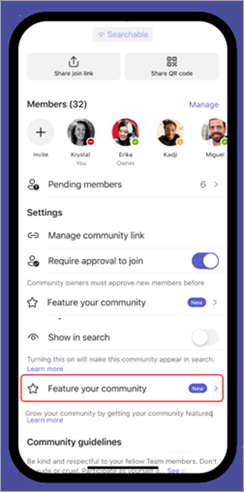
-
Dopo aver visualizzato il messaggio in Teams, toccare Presenta la community.
-
Il passaggio successivo dipende dal fatto che tu sia un singolo o più proprietari della community.
-
Se hai più community, tocca la community che vuoi includere, quindi compila o aggiorna i dettagli della community.
-
Se hai una singola community, compila o aggiorna i dettagli della tua community.
-
-
Tocca Avanti per inviare le modifiche o tocca la freccia in alto a sinistra dello schermo per uscire senza inviare alcuna modifica.
-
Immetti una breve descrizione del motivo per cui vuoi che la tua community sia in primo piano, quindi tocca Invia.
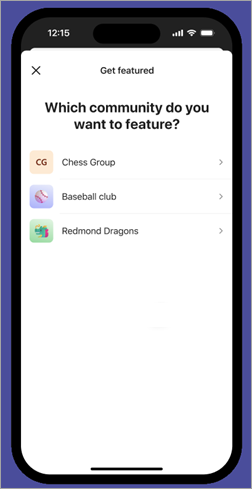
-
In Teams, toccare Home nella parte inferiore destra dello schermo.
-
Vai a Esplora le community > Vedi altro.
-
Dopo l'apertura di Esplora community, tocca Visualizza la tua community in primo piano.
-
Il passaggio successivo dipende dal fatto che tu sia un singolo o più proprietari della community.
-
Se hai più community, tocca la community che vuoi includere, quindi compila o aggiorna i dettagli della community.
-
Se hai una singola community, compila o aggiorna i dettagli della tua community.
-
-
Tocca Avanti per inviare le modifiche o tocca la freccia in alto a sinistra dello schermo per uscire senza inviare alcuna modifica.
-
Immetti una breve descrizione del motivo per cui vuoi che la tua community sia in primo piano, quindi tocca Invia.
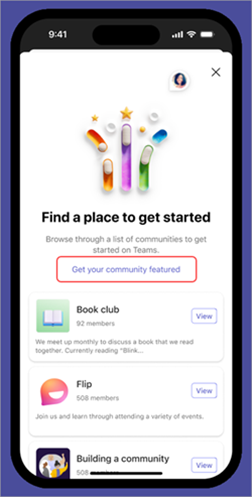
Puoi creare una nuova community e inviare una domanda per partecipare al programma community in primo piano.
Per avviare la community, usare un modello e quindi applicarlo per visualizzarlo in primo piano. Puoi applicare le impostazioni della community.
Puoi fare domanda per essere in primo piano con una community esistente o crearne una nuova.
Nota: Le modifiche apportate alla community durante il processo di invio verranno visualizzate dopo il completamento dell'applicazione.
Per inviare una domanda per una community esistente, è necessario essere il proprietario.
-
In Teams, seleziona Community dal lato sinistro dello schermo.
-
Vai alla community che vuoi visualizzare in primo piano, quindi seleziona Altre opzioni nel nome della community.
-
Seleziona Presenta la tua community e compila o aggiorna i dettagli della tua community.
-
Seleziona Avanti per inviare le modifiche o seleziona la "X" in alto a destra per uscire senza inviare alcuna modifica.
-
Immetti una breve descrizione del motivo per cui vuoi che la tua community sia in primo piano, quindi seleziona Invia.
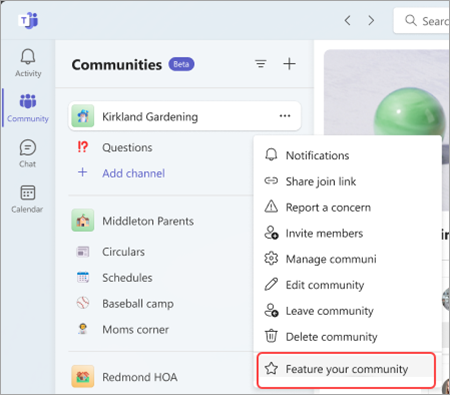
Se sei proprietario di una community con una o più community, potresti ricevere una notifica in cui puoi fare domanda per presentare la tua community.
-
Dopo aver visualizzato il messaggio in Teams, seleziona Presenta la tua community.
-
Il passaggio successivo dipende dal fatto che tu sia un singolo o più proprietari della community.
-
Se hai più community, seleziona la community che vuoi includere, quindi compila o aggiorna i dettagli della community.
-
Se hai una singola community, compila o aggiorna i dettagli della tua community.
-
-
Seleziona Avanti per inviare le modifiche o seleziona la "X" nella parte superiore sinistra dello schermo per uscire senza inviare alcuna modifica.
-
Immetti una breve descrizione del motivo per cui vuoi che la tua community sia in primo piano, quindi seleziona Invia.
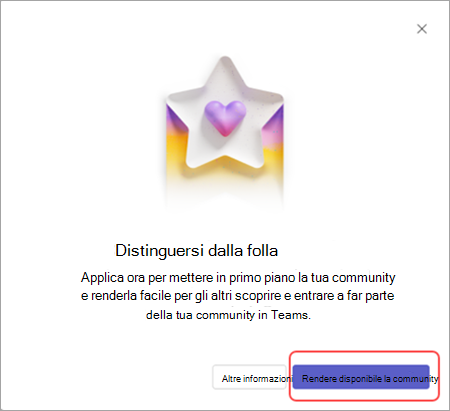
Puoi creare una nuova community e inviare una domanda per partecipare al programma community in primo piano.
Per avviare la community, usare un modello e quindi applicarlo per visualizzarlo in primo piano. Puoi applicare le impostazioni della community.
Passaggio 3: Controllare lo stato della richiesta e mantenere la community idonea
La qualità è una priorità assoluta e stiamo migliorando continuamente le community in Teams. Il team del Programma community in primo piano esamina le community nuove ed esistenti che soddisfano le linee guida sull'idoneità. I proprietari riceveranno notifiche tramite il feed attività di Teams quando le loro community sono in primo piano.
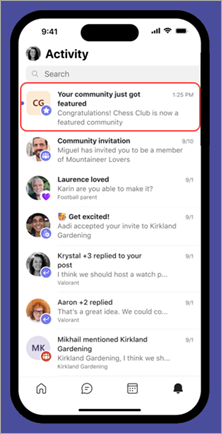
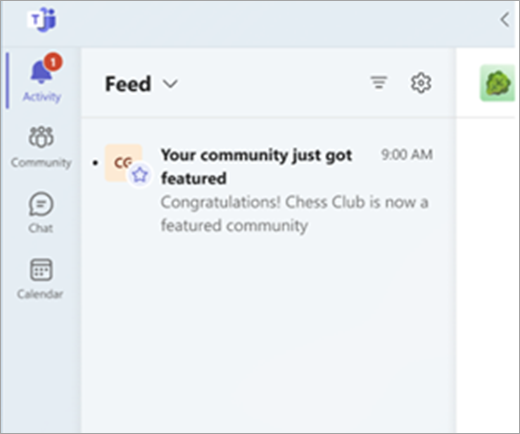
Dopo aver partecipato al programma community in primo piano, continua il buon lavoro e mantieni la tua community idonea.
Ricordare:
-
La tua comunità ha bisogno della tua attenzione e della tua cura. Un promemoria amichevole per tenere d'occhio la community e eliminare la posta indesiderata.
-
Favorire un'atmosfera positiva e coinvolgente. Condividi regolarmente contenuti divertenti, pertinenti e approfonditi con ogni membro del team.
-
Il comportamento o il contenuto inappropriato non è tollerato. Se ne riscontri uno, agisc di conseguenza (ad esempio, avvisa o rimuovi il membro).
È possibile scegliere di non attivare la funzionalità della community in qualsiasi momento.
Note:
-
Microsoft si riserva il diritto di accettare o rifiutare qualsiasi applicazione a propria discrezione.
-
L'accettazione del programma community in primo piano aumenta le probabilità, ma non garantisce una maggiore visibilità o un aumento dell'appartenenza.
-
L'accettazione nel Programma community in primo piano non garantisce che una community venga alzata di livello nella home page di Teams.
-
Microsoft si riserva il diritto di annullare la funzionalità di qualsiasi community se non soddisfa i requisiti interni.
Passaggio 4: Domande frequenti
L'obiettivo del Programma community in primo piano è aiutare i proprietari della community a trovare altri utenti interessati a partecipare alla community. Il programma può aumentare la visibilità della community e offre alle persone l'opportunità di vederla nei loro consigli sulla home page Esplora community in Teams (free).
Il Programma community in primo piano è disponibile per tutte le community nuove ed esistenti che soddisfano i requisiti di idoneità.
Microsoft si riserva il diritto di accettare o rifiutare qualsiasi applicazione a propria discrezione. L'accettazione del programma community in primo piano aumenta le probabilità, ma non garantisce una maggiore visibilità o un aumento dell'appartenenza.
Per mettere in primo piano la community, segui questi passaggi:
-
Verifica se la tua community soddisfa i requisiti di idoneità. Se non sei proprietario della community, non preoccuparti, puoi creare una community durante il processo di applicazione.
-
Invia una domanda per una nuova community o esistente. È possibile applicare sul dispositivo mobile o sul desktop.
-
Controlla lo stato della tua richiestae mantieni la tua community idonea.
Se la tua community corrisponde, la squadra potrebbe contattarti e vedere come collaborare al meglio per assicurare il successo della tua community.
Puoi inviare una richiesta per fare in modo che la tua community non abbia funzionalità in qualsiasi momento. Le modifiche verranno visualizzate entro 24 ore.
Dispositivo mobile
-
In Teams , toccare Home nell'angolo in basso a destra dello schermo.
-
Vai alla community per cui vuoi che la funzionalità non sia attivata, quindi tocca il nome della community nell'angolo in alto a sinistra.
-
Toccare Rimuovi da in primo piano .
-
Dopo aver inviato la richiesta, toccare OK.
Desktop
-
In Teams, seleziona Community dal lato sinistro dello schermo.
-
Vai alla community che desideri non avere funzionalità, quindi seleziona Altre opzioni nel nome della community > Rimuovi da in primo piano.
-
Seleziona Rimuovi per inviare le modifiche o Annulla per uscire senza inviare alcuna modifica.
Contattaci
Per altre informazioni, contattare il supporto o fare una domanda nella community di Microsoft Teams.










